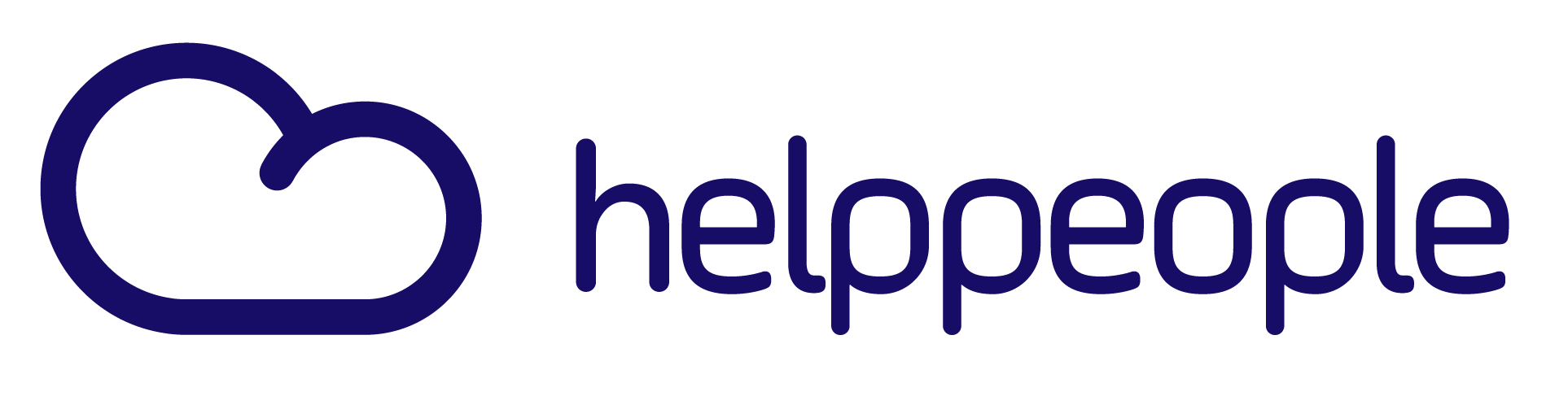¿Por qué hay que cambiar la contraseña de los diferentes sistemas constantemente? El área de TI, es insistente con los usuarios indicando que deben cambiar periódicamente la contraseña de las aplicaciones que usan en la organización. Y en helppeople, los apoyamos y también lo recomendamos.
Cambiar la contraseña periódicamente, puede ayudarte a ti y a tu organización, a evitar una serie de peligros cibernéticos. Por ejemplo, ¿Sabes qué pasa cuando guardas las contraseñas en tu computador y este deja de estar en tu propiedad? El que tenga tu equipo, podrá ingresar a todos los sistemas en los cuales has guardado la contraseña, incluso a tu cuenta bancaria. ¡Que susto un día encontrar tu cuenta sin un dólar!
TIPS para crear una contraseña segura
- Puede sonar útil y tentador usar la misma contraseña para todos las aplicaciones, software, plataformas, etc., ya que es mucho más fácil recordar una sola. Pero, si alguien descifra tu contraseña, no tendrá limites para ingresar a la cuenta que quiera.
- En helppeople, recomendamos cambiar la contraseña cada 3 meses
- No guardes las contraseñas en el equipo. Si lo haces, cuando entregues tu computador formatea el disco duro.
- No uses como contraseña información personal como la fecha de tu cumpleaños, dirección o nombres.
- Utiliza combinar diferentes caracteres como números, letras y símbolos. Por ejemplo, P3R50N4L*, B4NC0$, C0Rr30_
- Si alguien sabe tu contraseña, al cambiarla constantemente ¡Ya no la sabrá!. Por ejemplo, tu cuenta de Netflix, tu exnovia no podrá ingresar (Guiño, Guiño)
Ahora sí: ¿Cómo cambio la contraseña en helppeople Helpdesk?
Ya que te contamos la importancia de cambiar la contraseña de tus diferentes dispositivos y aplicaciones. Te enseñamos, cómo cambiar la contraseña de tu perfil en helppeople helpdesk
- Ingresa con tu usuario y contraseña habitual
- Al pasar el mouse por tu foto, se desplegará un menú
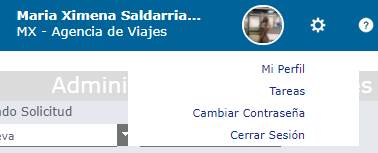
3. Haz clic en cambiar contraseña
4. En la venta emergente que se abrirá, deberás escribir tu contraseña actual y dos (2) veces la nueva
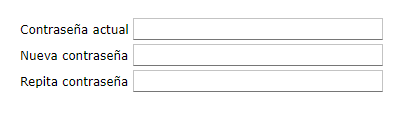
5. Cierra sesión y vuelve a ingresar con la nueva contraseña
#helppeopleJuntoaTI #Autohelp #SoporteYAutogestión
¿Y si le echas un vistazo a estos otros?
- PeopleApps: El futuro de la gestión y flujos de procesos
- Gestión en la palma de tu mano con la helppeople App

- Teams + IA: La combinación que toda empresa necesita

- Smart Time: Gestión perfecta sin errores horarios

- NEWI for AGENTS – Equipos más productivos aprovechando la IA

- Multilenguaje: Rompiendo Barreras del idioma con tecnología